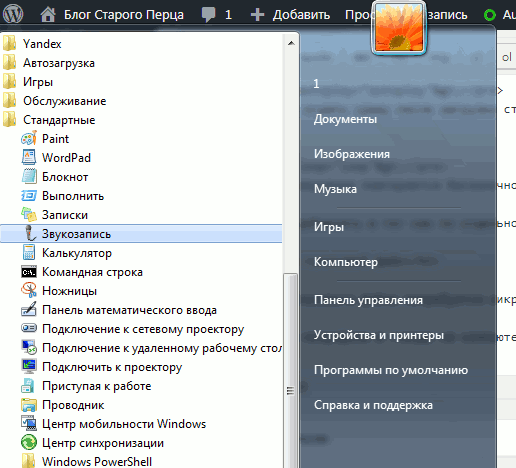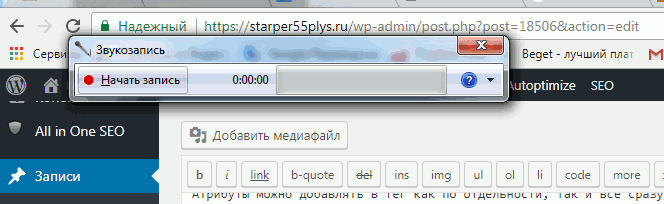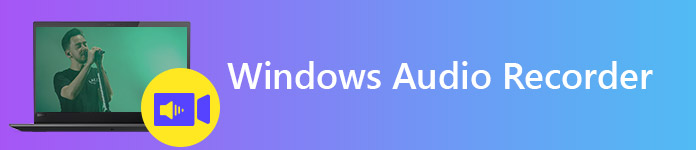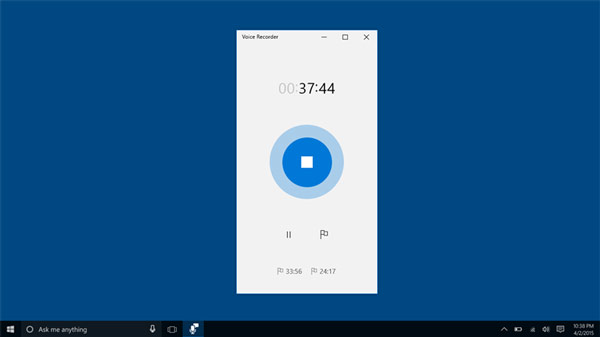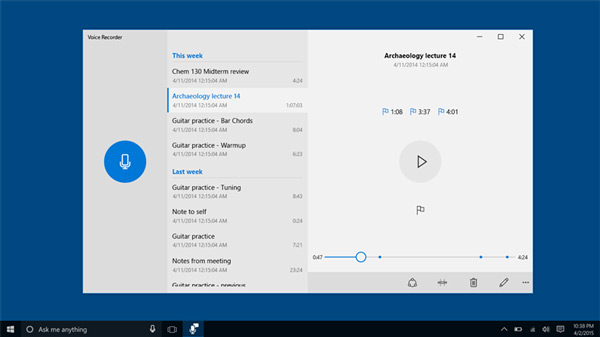Как сделать звуковой сайт
Озвучка сайта
Здравствуйте уважаемые начинающие веб-мастера.
Очень частый вопрос: как добавить на сайт аудио, то-есть музыку, или собственное голосовое приветствие.
Пошаговый ответ в этой статье.
Для того чтобы на сайте зазвучала фоновая музыка, первым делом нужен файл этой музыки.
Значит идём в интернет, забиваем в поиск название композиции которую вы хотите слушать на сайте и добавляем слово Скачать.
Выбрав приглянувшийся вариант, желательно mp3, скачиваете файл на свой компьютер.
Скачанный файл должен быть легко доступен, поэтому его нужно разместить в корневой папке вашего сайта.
Для пользователей WordPress, это папка wp-content.
Для аудио файлов, в папке wp-content создаём папку audio, так как в коробочке она заранее не предусмотрена и уже в неё загружаем скачанный файл.
Теперь нужно определится — на всех страницах будет звучать фоновая музыка, или только на одной или нескольких.
а) Музыка звучит на отдельной странице.
Заходим на нужную страницу или запись, переходим в Редактировать, переводим редактор в режим Текст, и в любом месте текстового поля вставляем следующий код:
Для пользователей WordPress нужно будет только поменять название моего сайта starper55plys.ru на своё, и название моего файла lybe1 на название своего.
б) Музыка звучит на всех страницах сайта.
Заходим в Консоль — Внешний вид — Редактор — Заголовок (header.php) и после открывающего тега Вставляем этот же код.
Не забудьте обновить файл.
Теперь о настройках.
Если добавить этот атрибут, то в том месте где вы расположите код, на странице появится вот такая панелька упраления
Музыка начинает играть сразу после загрузки страницы.
Музыка после завершения повторяется бесконечно.
Атрибуты можно добавлять в тег как по отдельности, так и все сразу.
Как сделать голосовой файл
Для создания голосового файла потребуется микрофон.
Вставьте разьём микрофона в гнездо на компьютере и пройдите в меню Пуск — Все программы — Стандартные — Звукозапись.
Щелкаем по Звукозапись, и появляется вот такое окно
Нажимаем Начать запись и можно произносить в микрофон своё приветствие, или что-то ещё.
Когда всё будет сказано, нажимаем Остановить запись, после чего сразу появится окно поисковика для сохранения записанного файла.
Сохраняете его в нужную папку, чтоб не потерять.
Теперь этот файл нужно загрузить в корень сайта в созданную папку audio, туда же где и музыка.
На страницы файл вставляется и настраивается точно так же как и музыкальный.
Теперь, я надеюсь, вам не сложно будет установить музыку на сайт
Желаю творческих успехов.
4 комментария на «Озвучка сайта»
Вопрос задан немного некорректно, но я понял. Вам нужно, чтоб файл запускался только один раз, с любой страницы, на которую зайдёт посетитель и в дальнейшем, при перемещении посетителя по сайту, больше не запускался.
Средствами html и css такой прибамбас сделать не получится. Тут надо обернуть в javascript или php. Реализация есть во всех popap плагинах. Если сами в этом не разбираетесь, то советую обратиться на фриланс, так как сделать не просто. Но и не особо сложно. У меня просто нет времени этим заниматься.
А как сделать, чтобы при переходе на другую страницу аудио не запускалось? А то надоедает слушать одно и то же. По-моему, это негативно скажется на ПФ, если посетители распсихуются.
Выпуск №10. Работа со звуком в HTML
Дата публикации: 2009-07-15
Всем привет. C Вами Андрей.
Из этого выпуска мы узнаем, каким образом можно подключить звук к HTML странице, т.е. файлы звукового формата к вашему сайту.
Существует 3 метода встраивания звуковых файлов.
Первый вам уже знаком. Это ссылка на звуковой файл — универсальный вариант, который поддерживается большинством браузеров.
По нажатию на эту ссылку, автоматически запускается стандартная программа для воспроизведения файлов указанного формата, обычно это Windows Media (воспроизводит AIFF, AU, MIDI, WAV и МРЗ — файлы). Этот вариант вам знаком, поэтому пойдем дальше.
Практический курс по верстке адаптивного сайта с нуля!
Изучите курс и узнайте, как верстать современные сайты на HTML5 и CSS3
Данный контейнер обеспечивает возможность прослушивания с помощью средств воспроизведения, отображаемых прямо на Web-странице, однако пульт управления проигрыванием может выглядеть по-разному в разных браузерах.
Еще для того что б этот контейнер отображался, в браузере должен быть установлен специальный плагин. В Internet Explorer он стоит по умолчанию, а вот что касается остальных браузеров, то не у всех он может быть. Тогда его придется установить.
Параметр src – обязательный, определяет имя проигрываемого файла. Остальные параметры можно не указывать. Их перечень приведен ниже.
WIDTH=n — определяет ширину консоли в пикселях.
HEIGHT=m — определяет высоту консоли в пикселях.
AUTOSTART=TRUE|FALSE — если имеет значение TRUE, воспроизведение начинается автоматически.
AUTOLOAD=TRUE|FALSE — если имеет значение FALSE, файл не загружается автоматически.
STARTTIME=»mm:ss» — воспроизведение начинается с указанного в минутах секундах момента от начала файла.
REPEAT= TRUE / FALSE — разрешает или запрещает повторять звуковой/видео клип.
PLAY LOOP=Z — если Вы указали REPEAT-TRUE, укажите здесь вместо Z количество повторений.
VOLUME=percentage — громкость воспроизведения, указанная в процентах от максимальной.
ALIGN=»value» — выравнивает консоль управления по отношению к тексту страницы. Может иметь значения CENTER, BASELINE TOP LEFT, RIGHT.
CONTROLS=»value» — задает набор органов управления консоли. Может иметь следующие значения (они объяснены далее)-CONSOLE, SMALLCONSOLE, PLAYBUTTON PAUSEBUTTON, STOPBUTTON И VOLUMELEVER.
Практический курс по верстке адаптивного сайта с нуля!
Изучите курс и узнайте, как верстать современные сайты на HTML5 и CSS3
CONSOLE — полный набор органов управления.
SMALLCONSOLE — компактное представление консоли. Полный набор органов управления, кроме кнопки паузы.
PLAYBUTTON — только кнопка воспроизведения.
PAUSEBUTTON — только кнопка паузы.
STOPBUTTON — только кнопка остановки. При этом файл выгружается.
VOLUMELEVER — только регулятор громкости.
С параметрами разобрались.
Предлагаю вам самим попробовать применить различные параметры и посмотреть, как они работают (тут ничего сложного нет).
Третий способ – это указать звуковой файл фоновым звуком для страницы.
Перевод аудио в текст – 12 программ для транскрибации
Если Вам понадобился перевод аудио в текст, то Вам понадобятся программы для транскрибации. Можно конечно, и вручную переводить. Точнее “в ушную” 🙂 Но, согласитесь, это как-то сильно уж неправильно… Хотя я лично знаю таких вундеркиндов, которые зарабатывали на транскрибации без всяких программ некоторое время. Просто потому, что не знали, что они существуют 🙂 Но я отвлекся…
Итак. Для транскрибации, то есть перевода голоса в текст, можно использовать или программы, или специальные онлайн сервисы. Или комплексный вариант, оффлайн-программа + онлайн-сервис. Сейчас я расскажу, какие программы и сервисы для расшифровки аудиозаписей я знаю.
Содержание статьи:
Транскрибация вручную
Если Вы хотите экстрима, то попробуйте перевести речь в текст вручную. Даже если Вы планируете в дальнейшем для транскрибации активно использовать программы или сайты, о которых я расскажу ниже, все равно попробуйте это поделать “ручками”. Точнее “ушками”.
Это достаточно сложно. Точнее, технически-то, как раз ничего сложного нет. Берете аудиозапись, прослушиваете несколько секунд. Записываете. Возвращаетесь. Слушаете снова. Проверяете, все ли верно записали. И так следующий кусок. То есть, идея простая.
Сложность заключается в том, что сразу запомнить большой объем информации очень сложно. Вы играли когда-либо в “глухие телефончики”? 🙂 Вот такой же итог часто получается в случае “ручной транскрибации”, когда “переводчик” пытается запомнить сразу много информации.
Так зачем же я Вам советую попробовать ручную расшифровку аудио в текст? Дело в том, что какие-бы ни были классные программы для транскрибирования, о которых я буду рассказывать дальше, иногда они не могут помочь. Например:
Короче, “кочек”, на которых может застопориться Ваша программа масса. И в этом случае нужно подключать транскрибацию “вручную”.
Заказ перевода аудио в текст у специалистов
Вообще, мне достаточно часто нужна услуга по расшифровке аудиозаписей в текст. Нужно переводить в текст мои видеоуроки. Иногда я сначала наговариваю мысли для статьи на диктофон, а потом транскрибирую. Можно конечно заниматься этим самостоятельно с помощью программ, но это отнимает много времени. Почему? Потому что программы для транскрибации не всегда верно расшифровывают слова и приходится долго править полученный текст, форматировать его, вставлять знаки препинания и таймкоды.
Поэтому я нанимаю фрилансеров. Но.. И тут есть “засады”! Очень сложно найти “правильного” фрилансера, который бы делал все четко и в срок. И особенная проблема в том, что фрилансеры (особенно молодые) плохо дружат с русским языком. И часто делают еще больше ошибок, чем программы 🙁 Поэтому я стал искать специализированный сервис, который занимается ручным переводом аудио в текст. И чтобы качественно и недорого. И… Я похоже, нашел такую фирму.
Сейчас я расскажу, чем мне приглянулся данный сервис. Итак, смотрим. Кстати, Все картинки увеличиваются по клику…
Это пока единственный российский сервис по транскрибации аудио с личными кабинетами, который “заточен” под бизнесменов, журналистов, юристов и т.п. То есть, для тех людей, для которых качество и скорость расшифровки аудиофайлов являются самыми важными факторами.
Из “приятных плюшек” хочу отметить еще три, особо мне понравившихся.
Короче, не буду навязывать Вам этот сервис. Лучше сами посмотрите и решите, стоит ли с ним работать.
Ну и как обещал выше, рекомендую посмотреть это видео, где я подробней разбираю этот сайт.
Лучшие способы записи звука в Windows 7 / 8 / 10
Я люблю слушать музыку, а мой любимый певец только что выпустил новый альбом. К сожалению, мне пока не разрешено скачивать музыку. Есть ли идеальный способ их записать? Мне вообще не нравится шум. Заранее спасибо!
Вы любите записывать аудио в форматы MP3 / WMA / WAV с популярных сайтов, таких как YouTube, VEVO, Grooveshark и Jango, некоторые из которых запретили загрузку из-за проблем с авторским правом? хотите ли вы запись звука в скайпе когда вы разговариваете с кем-то? Занимаетесь ли вы созданием аудиоуроки для игр?
Все, что вам нужно, это инструмент для записи звука.
На рынке доступно множество инструментов для записи звука. Однако, если вы не можете найти подходящий аудио-рекордер, некоторые вещи, такие как шум или воздух, могут помешать достойному звучанию и повлиять на качество записи.
Далее я представлю аудиорекордеры 2 для Windows.
1. Как записать аудио на компьютер
В Windows есть функция по умолчанию для записи звука на компьютер. Если вы не знаете, как его использовать, внимательно прочтите руководство ниже.
Для этого выполните следующие действия в зависимости от используемой версии Windows.
Как записать аудио в Windows 7 / 8
Шаг 1 Подключите микрофон к компьютеру. Если у вас нет микрофона, перейдите к способу 2.
Шаг 2 Запустите Звукозапись на Windows.
Примечание: в качестве альтернативы, вы можете просто перейти к Start меню и тип Sound Recorder в поле поиска, затем нажмите Enter на вашей клавиатуре. Нажмите Sound Recorder в результате поиска.
Шаг 3 Нажмите Начать запись кнопку.
Шаг 4 Если вы хотите закончить, просто нажмите «Остановить запись», чтобы остановить.
Как записать аудио на ПК с Windows 10
Как последний выпуск операционной системы Windows, Windows 10 поставляется с множеством функциональных встроенных функций и программ. Одним из них является диктофон, который может помочь вам записывать звуки, лекции или любые другие события.
Покажем, как это сделать.
Шаг 1 Презентация Диктофон.
Шаг 2 Нажмите запись Кнопка на левой панели.
Шаг 3 Нажмите Остановить кнопку, чтобы закончить запись. Затем этот звук появится на левой панели под элементом «Сегодня».
Выберите файл записи, вы можете воспроизвести его, чтобы проверить, отвечает ли он вашим потребностям.
Недостатки Windows Sound Recorder
Что делать, если у вас нет микрофона? Или вы хотите сохранить файл в другом формате?
Пожалуйста, продолжайте двигаться, чтобы найти другое решение.
2. Как записать Windows Audio без микрофона
FoneLab Screen Recorder это мощный инструмент, который вы можете использовать для записи видео, снимать скриншоты и многое другое на компьютере. Кроме того, он прост в использовании, просто нужно его запустить, а затем запустить и остановить запись.
Если вы хотите записать экран геймплея, онлайн-курс, телешоу на компьютер или другое, FoneLab может помочь вам сделать то, что вы хотите легко.
Ниже описано, как записать аудио окна.
Как записать Windows Audio с помощью FoneLab
Шаг 1 Установите Screen Recorder на свой компьютер и запустите его.
FoneLab Screen Recorder позволяет вам захватывать видео, аудио, онлайн-уроки и т. Д. На Windows / Mac, и вы можете легко настраивать размер, редактировать видео или аудио и многое другое.
Шаг 2 Нажмите Audio Recorder, затем вы перейдете к интерфейсу записи звука.
Шаг 3 Установите запись звука из системного звука или голоса микрофона, как хотите, затем нажмите REC кнопку, чтобы начать запись звука.
Если вы также хотите записать экран в Windows, FoneLab поможет вам сделать это легко.
Как сделать запись экрана в Windows
Как вы, возможно, знаете, в Windows 10 есть новая функция для записи видео с помощью инструмента по умолчанию, которого нет в Windows 7 или 8.
Ниже описано, как его использовать.
Шаг 1 Выберите Видеомагнитофон на интерфейсе.
Шаг 2 Отрегулируйте область записи, перетаскивая точки на поле. Вы также можете изменить число в нем. Вы можете включить веб-камеру, звук, запись в микрофон одновременно, если хотите.
Шаг 3 Нажмите оранжевый REC Кнопка, чтобы начать.
Шаг 4 Нажмите кнопку остановки, а затем скидка во всплывающем окне.
Преимущества FoneLab Screen Recorder
FoneLab Screen Recorder Это мощный экран рекордер, который позволяет записывать звук, экран веб-камеры, микрофон сразу. Таким образом, это может быть вашим лучшим потоковый аудиорекордер.
В пробной версии вы можете записывать и воспроизводить сколько угодно, но каждый раз вы можете сохранять только сэмплы 3.
Почему бы не скачать и попробовать записать экран на Windows сейчас!
Как сделать качественную аудиозапись в домашних условиях: советы звукорежиссёра-практика

Конечно, если вы сочинили одну или две песни, то лучше воспользоваться уже готовой студией. Многие студии звукозаписи предлагают свои услуги. Но есть такие авторы, которые написали уже десяток песен и у них в планах продолжать своё творчество. В таком случае лучше оборудоватьстудию звукозаписи у себя дома. Но как это сделать? Есть два способа.
Первый способ простой. В него входит минимум того, что нужно для довольно качественной записи:
Каждый музыкант, разбирающийся в компьютерной технике, вполне сможет собрать такую систему сам. Но есть и второй, более сложный, способ. Он предполагает те компоненты студии, которые были указаны в первом способе, и ещё дополнительное оборудование для более качественной аудиозаписи. А именно:
Теперь разберём подробнее основные компоненты для домашней студии звукозаписи.
В каком помещении должна происходить запись?
Помещение (дикторская), в котором планируется аудиозапись, в идеале, должно быть отдельным от помещения, в котором будет находиться оборудование. Шумы от вентиляторов устройств, кнопок, фейдеров, могут «загрязнить» запись.
Внутренняя отделка должна свести к минимуму реверберацию внутри комнаты. Этого можно добиться, повесив на стены толстые ковры. Так же надо учесть, что маленькая комната, в отличие от большой, имеет меньший уровень реверберации.
Что делать с микшерным пультом?
Для того чтобы связать воедино все устройства и послать сигнал на звуковую карту, нужен микшерный пульт с двумя подгруппами.
Коммутация пульта происходит следующим образом. К микрофонной линии подключается микрофон. С этой линии делается посыл на подгруппы (на общий выход посыл не делается). Подгруппы соединены с линейным входом звуковой карты. Так же с подгрупп посылается сигнал на общий выход. Линейный выход звуковой карты подключается к линейному входу пульта. С этой линии делается посыл на общий выход, к которому подключается акустическая система.
Если есть компрессор, то он подключается через «разрыв» (Insert) микрофонной линии. Если есть ревербератор, то на него подаётся необработанный сигнал с Aux-выхода микрофонной линии, а обработанный сигнал возвращается в пульт на линейныйвход и с этой линии посылается на подгруппы (на общий выход посыл не делается). На наушники подаётся сигнал с Aux-выхода микрофонной линии, линии компьютера и линии ревербератора.
Происходит следующее. В акустической системе слышна такая звуковая картина: фонограмма с компьютера, голос с микрофона и обработка с ревербератора. В наушниках звучит то же самое, только отдельно отрегулированное на Aux-выходе всех этих линий. На звуковую карту посылается только сигнал с микрофонной линии и с линии, к которой подключён ревербератор.
Микрофон и микрофонный шнур
Ключевым элементом звуковой студии является микрофон. От качества микрофона зависит, будет ли сделана качественная аудиозапись. Выбирать следует микрофоны фирм, которые делают профессиональное оборудование. По возможности микрофон должен быть студийным, так как именно он имеет более «прозрачную» частотную характеристику. Микрофонный шнур должен быть выполнен в симметричной распайке. Проще говоря, у него должно быть не два, а три контакта.
Звуковая карта, компьютер и программное обеспечение
Как говорилось ранее, для простой студии нужна звуковая карта с микрофонным входом. Это нужно для того, чтобы подключить без микшерного пульта микрофон к компьютеру. Но при наличии пульта микрофонный вход в звуковой карте не требуется. Главное, чтобы в ней были линейные вход (In) и выход (Out).
Системные требования «звукового» компьютера не высокие. Главное, чтобы в нём стояли процессор с тактовой частотой не ниже 1 ГГц и оперативная память не меньше 512 Мб.
Программа для записи и сведения звука должна быть с многодорожечной записью. С одной дорожки воспроизводится фонограмма, а на другую записывается голос. Настройки программы должны быть такими, чтобы дорожка с фонограммой была определена к выходу звуковой карты, а дорожка для записи – к входу.
Компрессор и ревербератор
На многих полупрофессиональных микшерных пультах уже стоят встроенные компрессор (Comp) и ревербератор (Rev). Но пользоваться ими для качественной аудиозаписи не рекомендуется. За неимением отдельных компрессора и ревербератора, следует пользоваться программными аналогами этих устройств, которые имеются в многодорожечной программе звукозаписи.
Всего этого будет достаточно для создания звукозаписывающей студии в домашних условиях. С таким оборудованием не будет возникать вопроса, как сделать качественную аудиозапись.